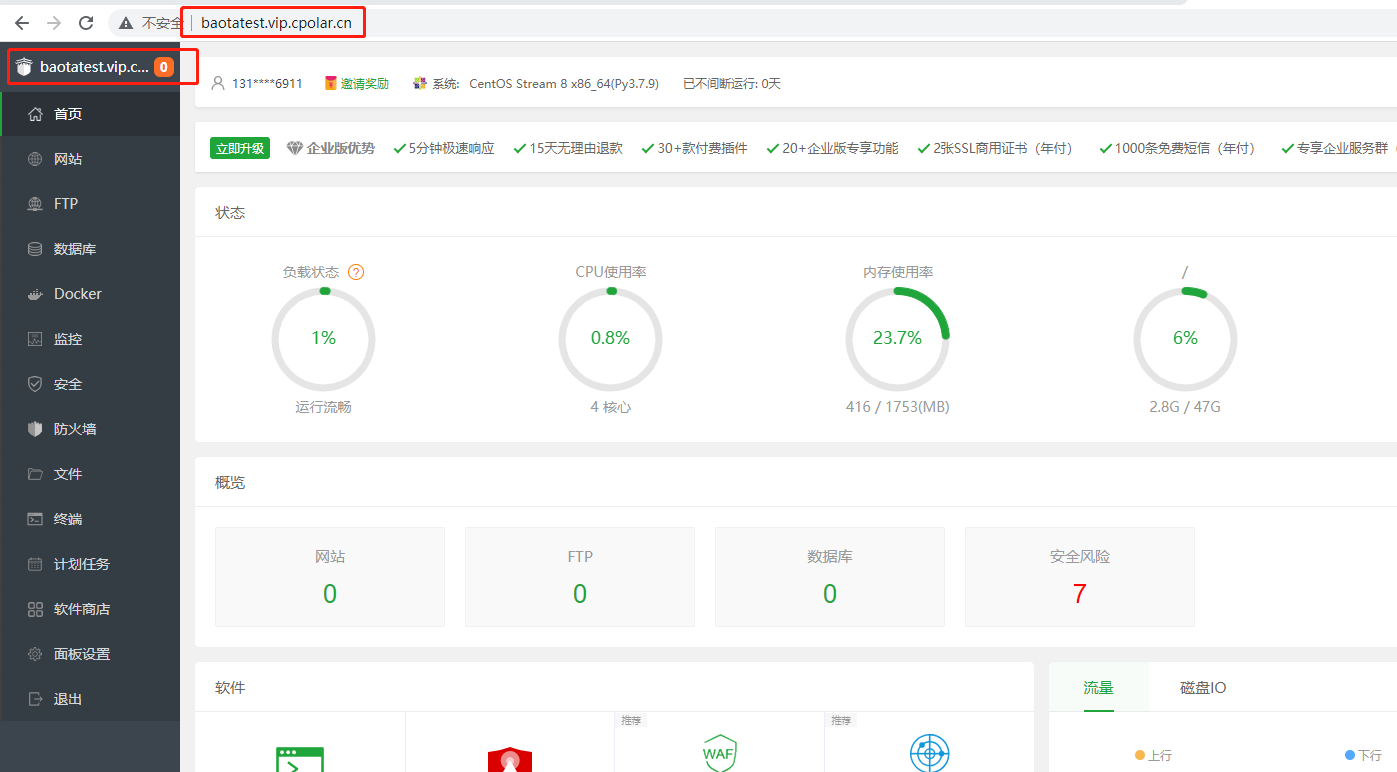1.安装宝塔
进入官网查看命令,这里以linux为准,以下是linux安装命令:
yum install -y wget && wget -O install.sh https://download.bt.cn/install/install_6.0.sh && sh install.sh ed8484bec
等待安装完成
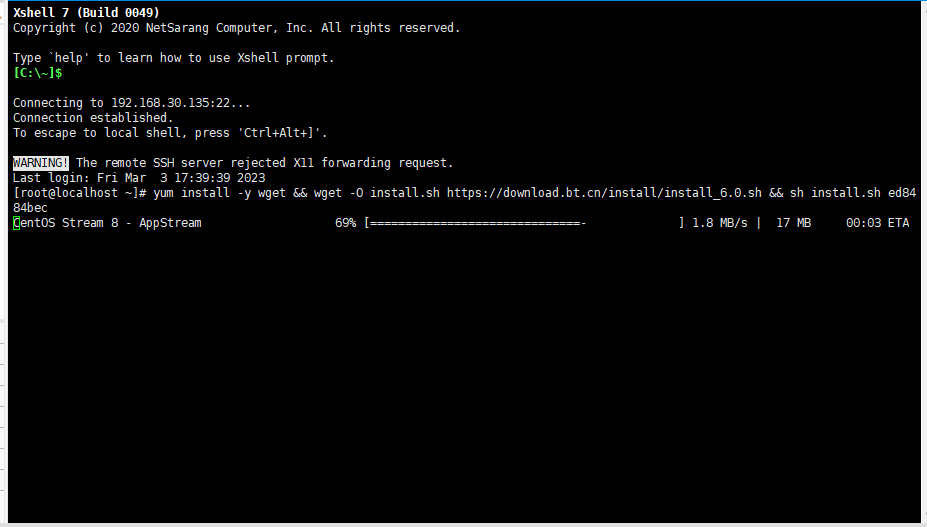
安装完成后记录这些访问地址,和账号信息.

然后我们打开浏览器,访问一下上面的内网地址,出现界面表示成功,如果没有界面,可能是防火墙问题,需配置防火墙放开14550端口
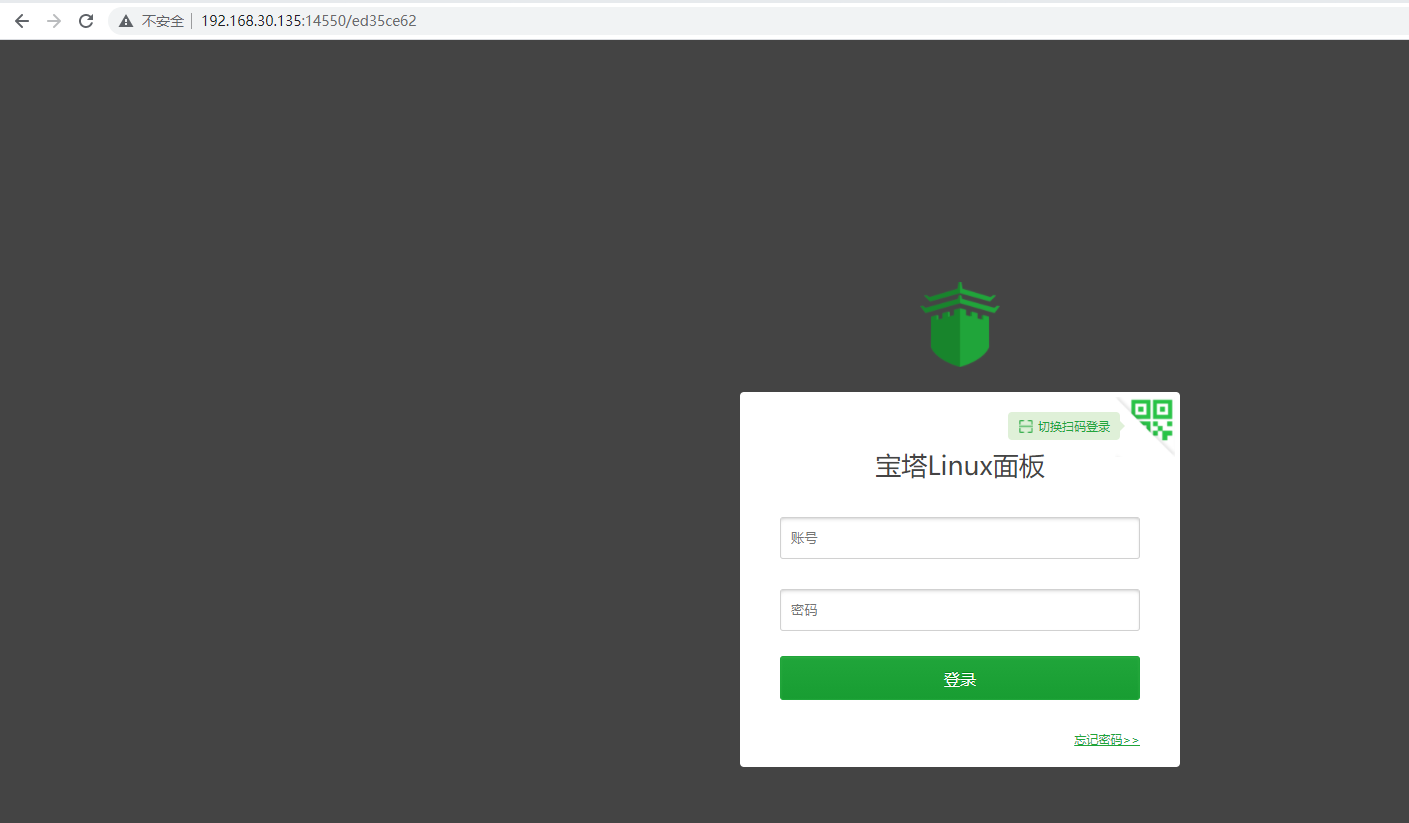
使用上面的账号密码登陆后,会提示绑定宝塔账号.所以我们需要注册一个宝塔账号
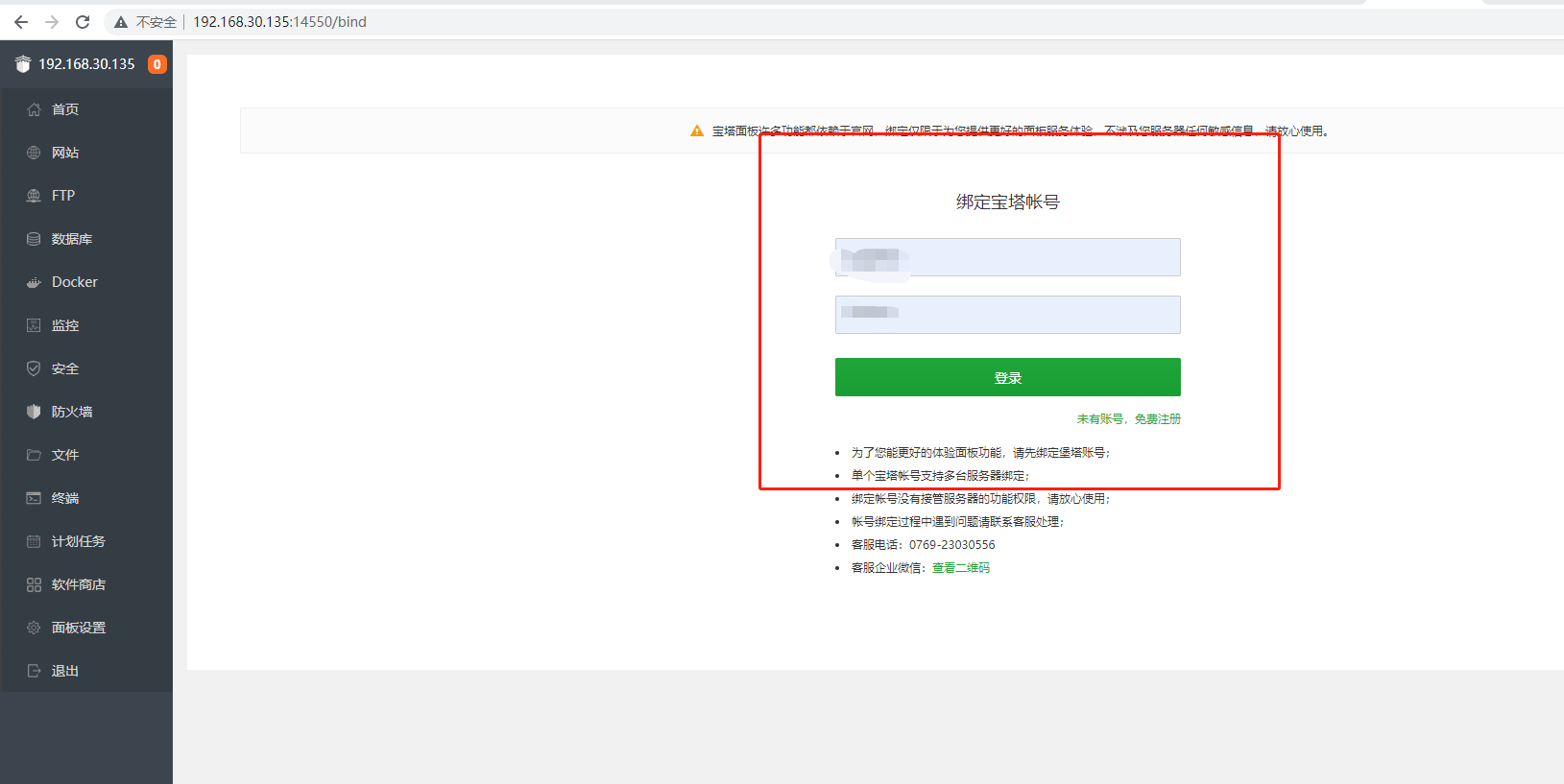
在官网注册账号登陆后,我们先开放一个宝塔端口14550
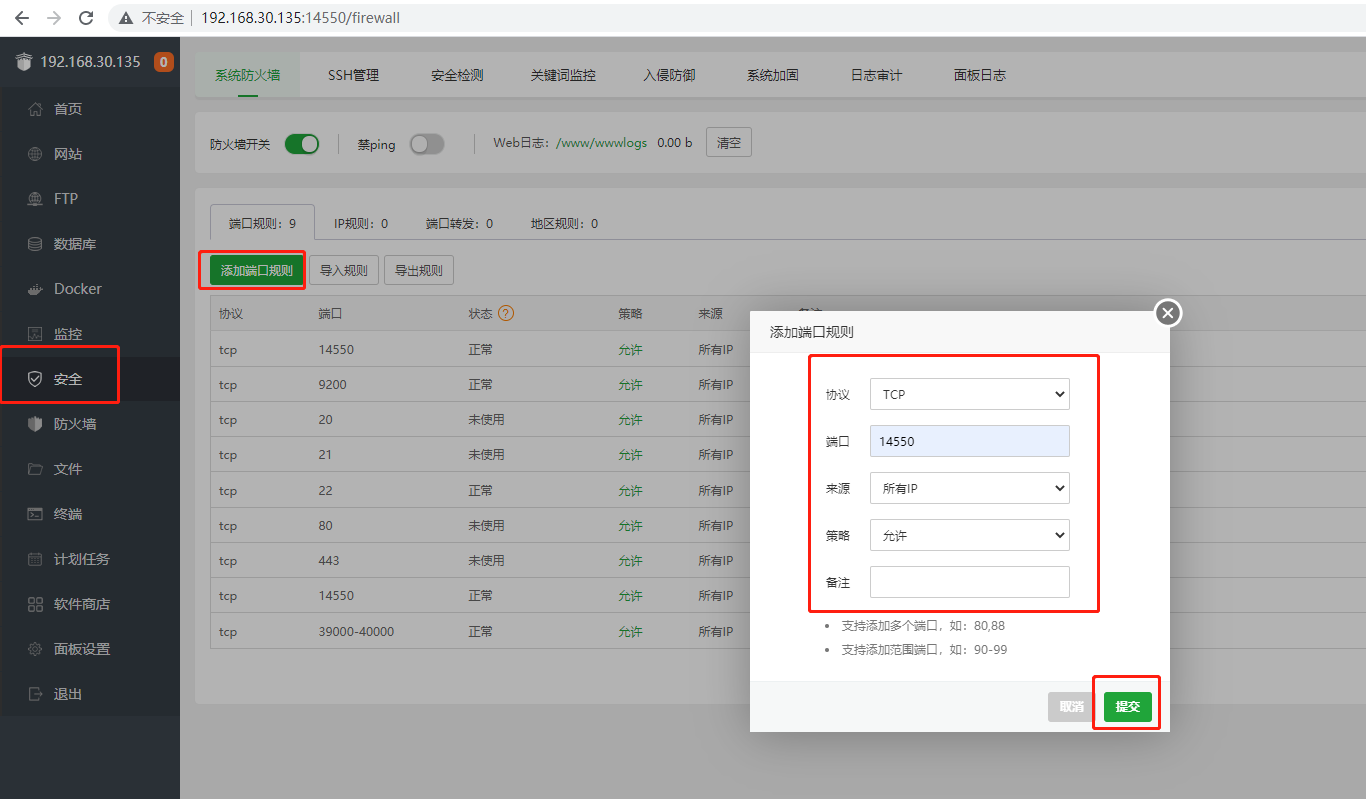
2.安装cpolar
打开宝塔终端命令窗口,使用cpolar一件安装脚本:
curl -L https://www.cpolar.com/static/downloads/install-release-cpolar.sh | sudo bash

token认证
进入Cpolar官网: https://i.cpolar.com/m/56Ju (进入官网注册免费账号),然后登录,点击左侧的验证,查看自己的认证token,之后将token贴在命令行里
cpolar authtoken xxxxxxx
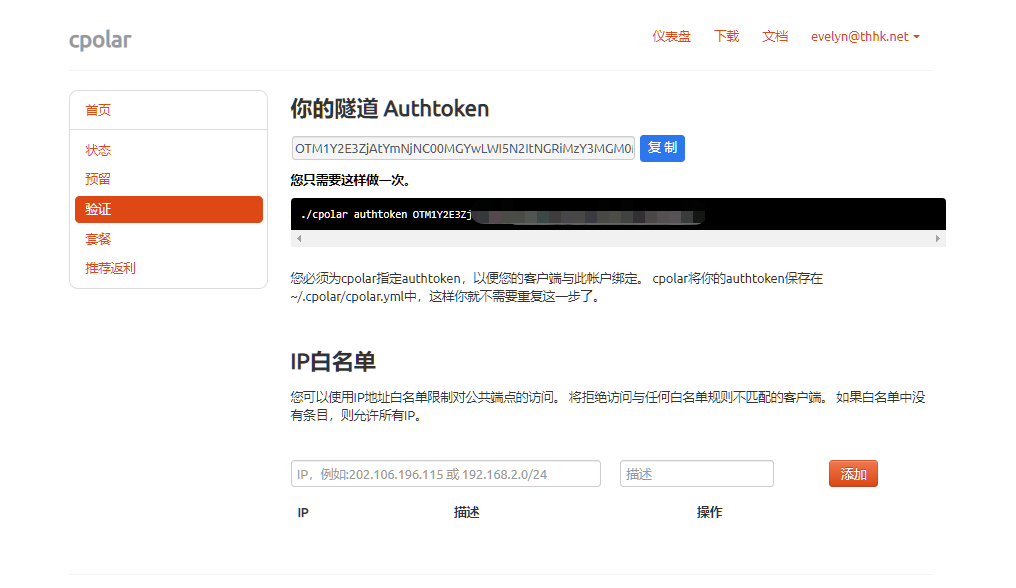
向系统添加服务
sudo systemctl enable cpolar
启动cpolar服务
sudo systemctl start cpolar
在宝塔面板中选择安全.然后开放9200端口
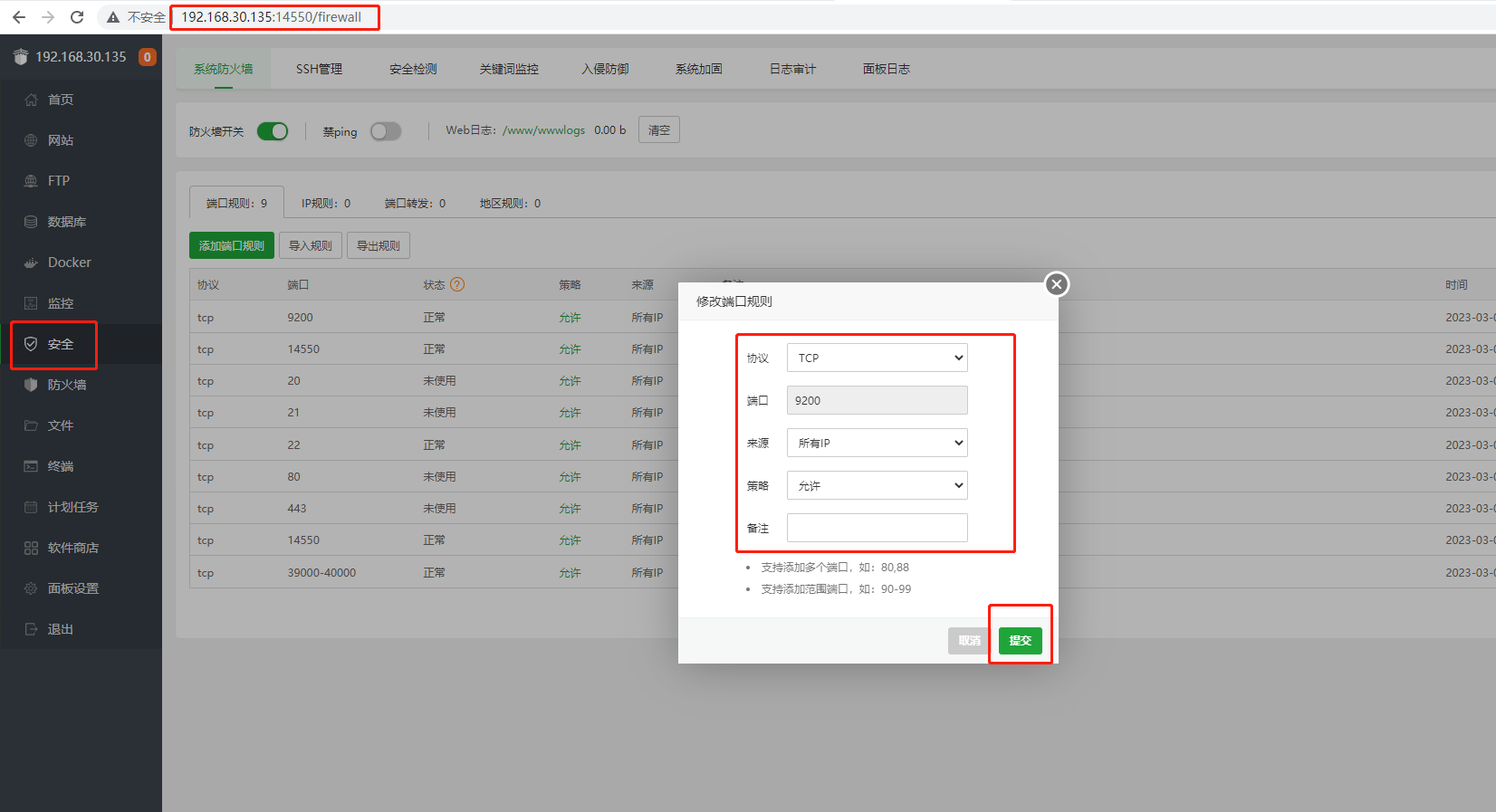
然后局域网ip访问9200端口即可出现cpolar管理界面
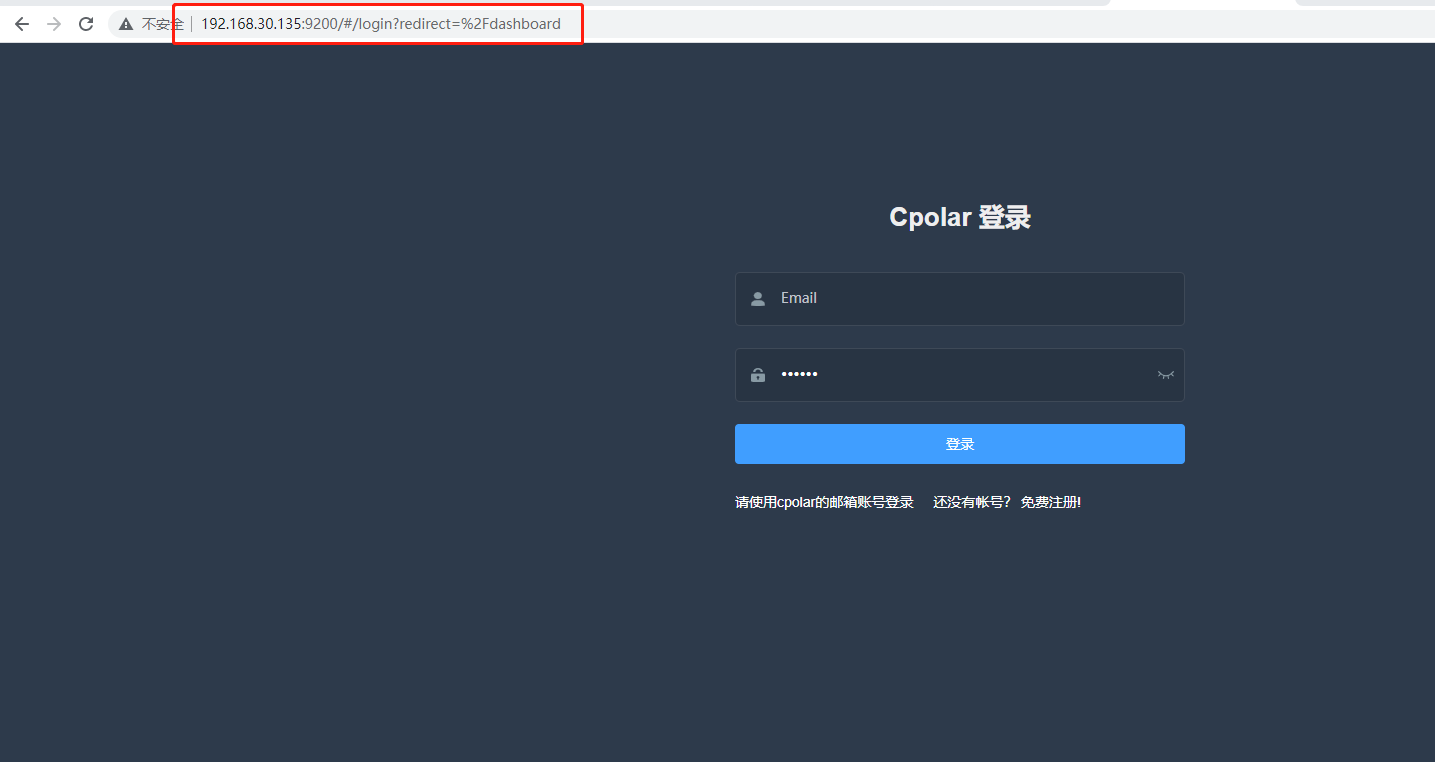
输入官网注册的账号登陆即可对隧道进行操作.
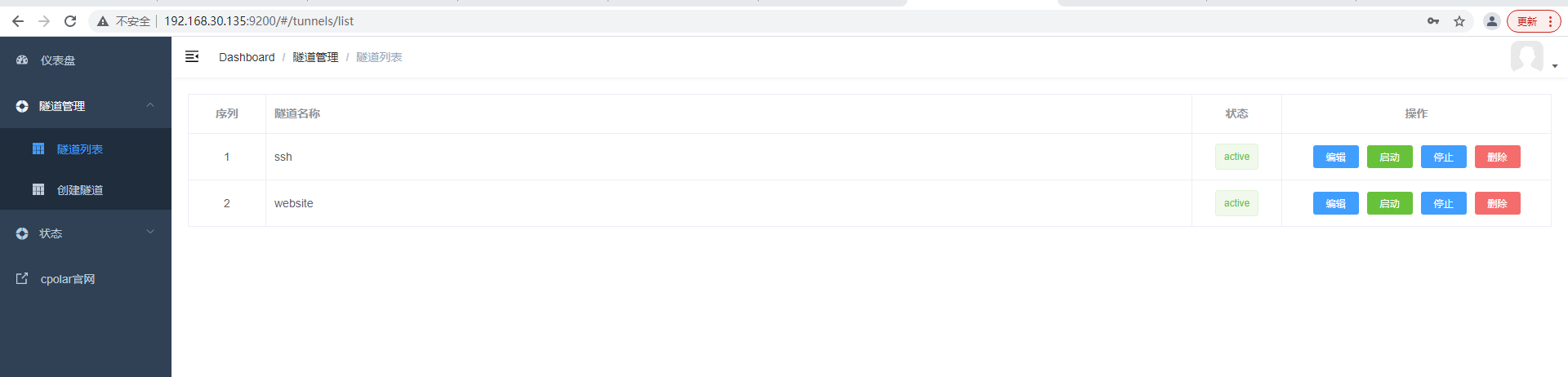
3.远程访问宝塔
我们在cpolar管理界面创建一个随机的14550的隧道:
-
隧道名称:可自定义,注意不要重复
-
协议:http
-
本地地址:80
-
端口类型:随机域名
-
地区:China vip
点击创建
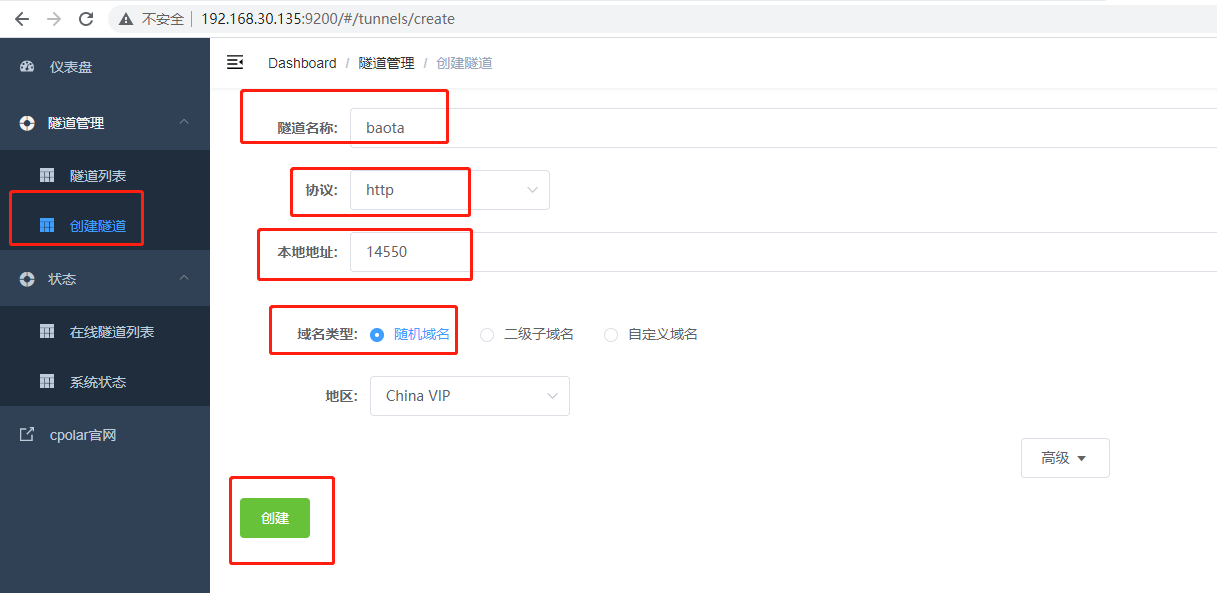
创建成功后我们打开在线隧道列表,查看公网地址
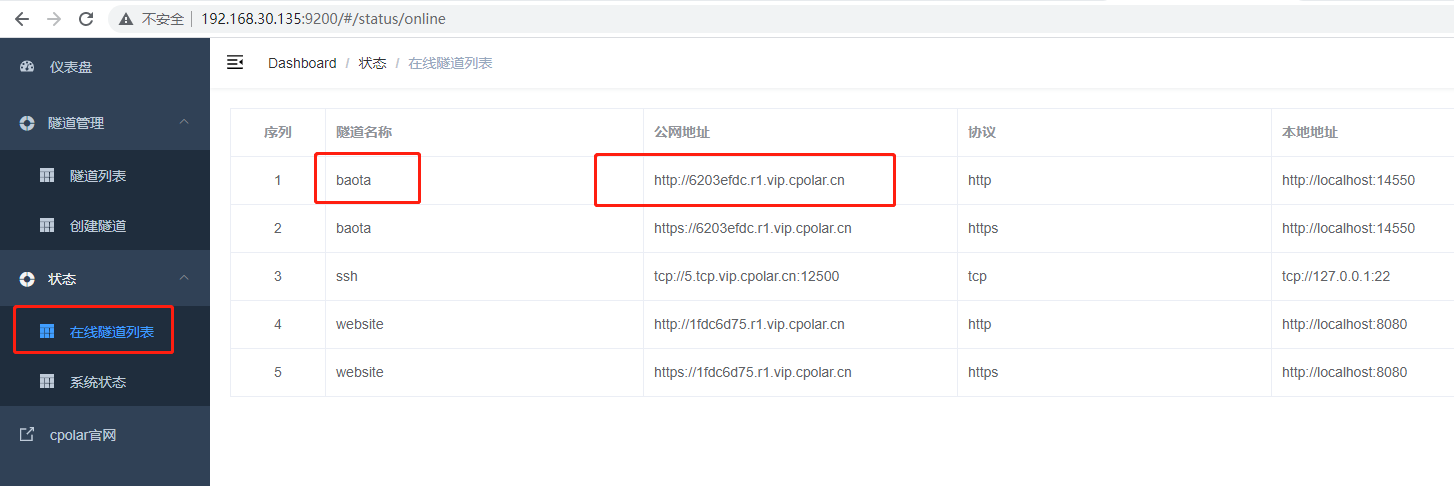
然后我们使用公网地址访问宝塔面板,此时会出现如下问题,这个问题是访问宝塔面板的时候,需要在地址后面加一个8位数的字符安全入口名称
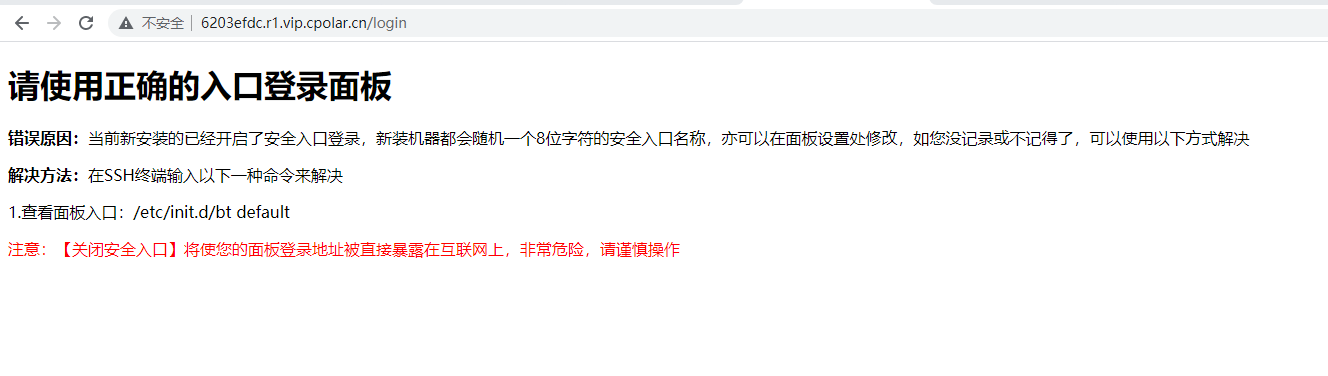
为了使得连接更加流畅,我们可以关闭这个验证,打开终端,输入以下命令
rm -f /www/server/panel/data/admin_path.pl
即可访问成功
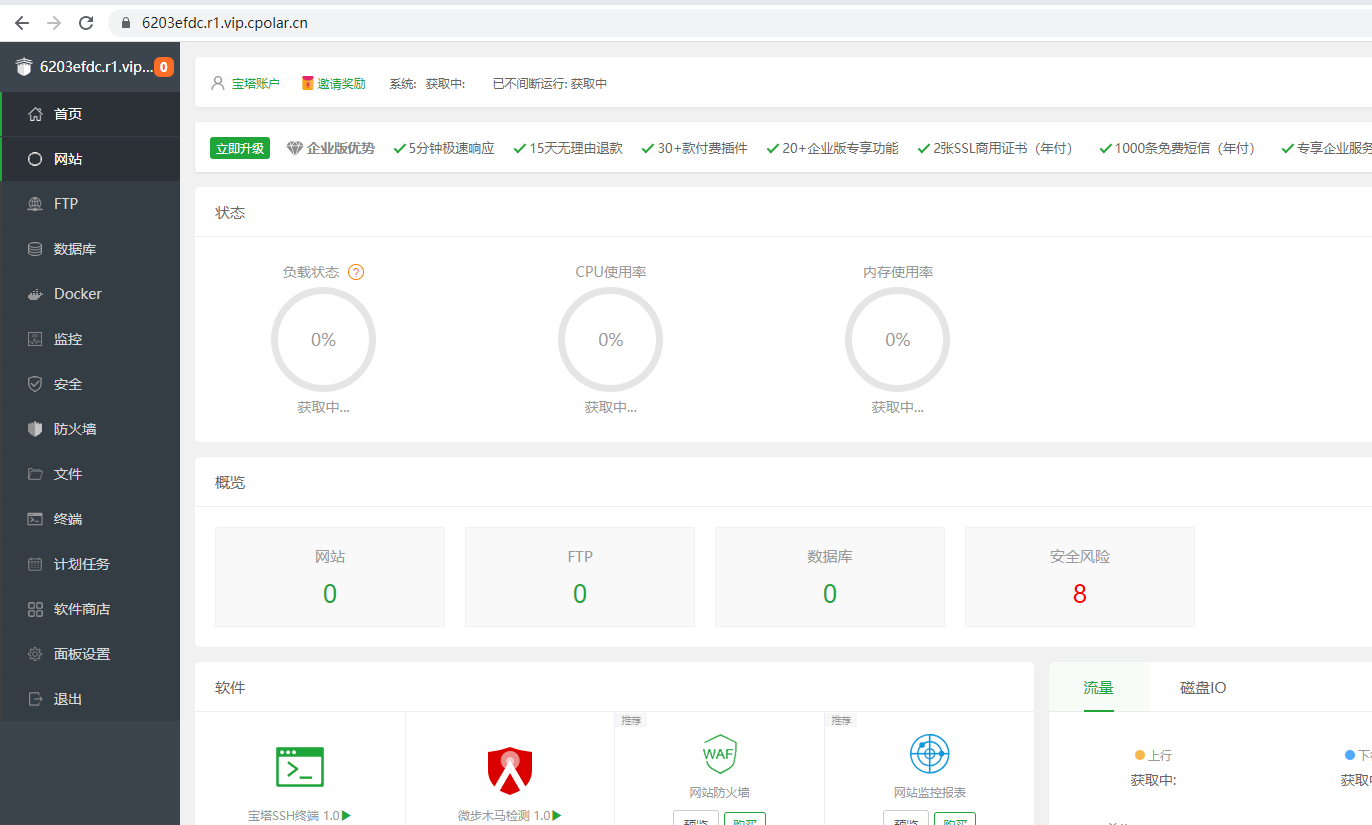
4.固定http地址
保留二级子域名
需升级至基础套餐或以上才支持配置二级子域名
登录
-
地区:选择服务器地区
-
名称:填写您想要保留的二级子域名(可自定义)
-
描述:即备注,可自定义填写
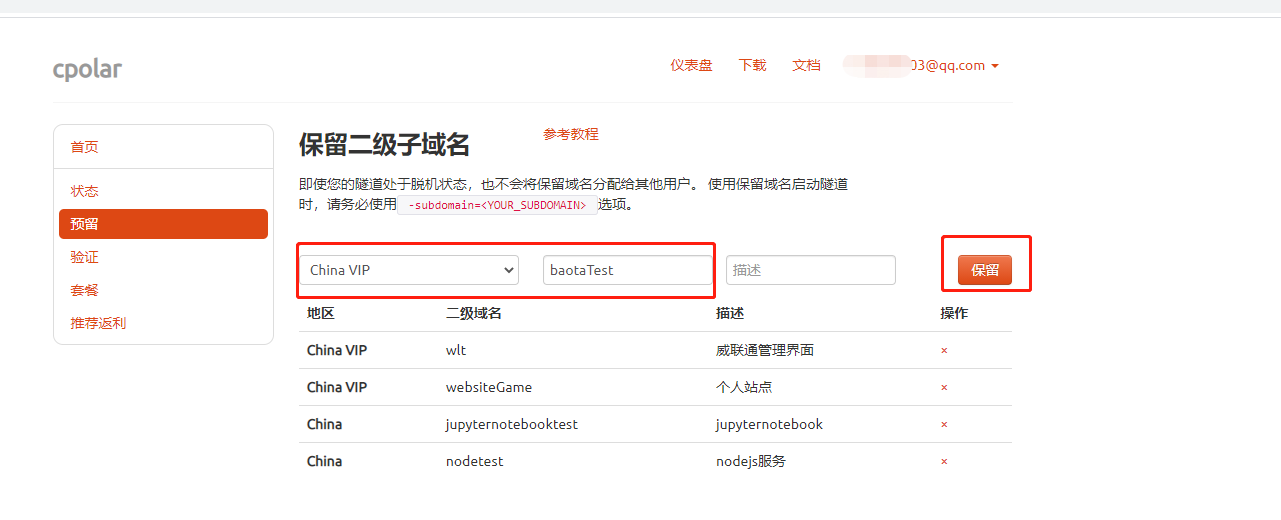
本例保留一个名称为baotatest的二级子域名。子域名保留成功后,我们将子域名复制下来,接下来需要将其配置到隧道中去。
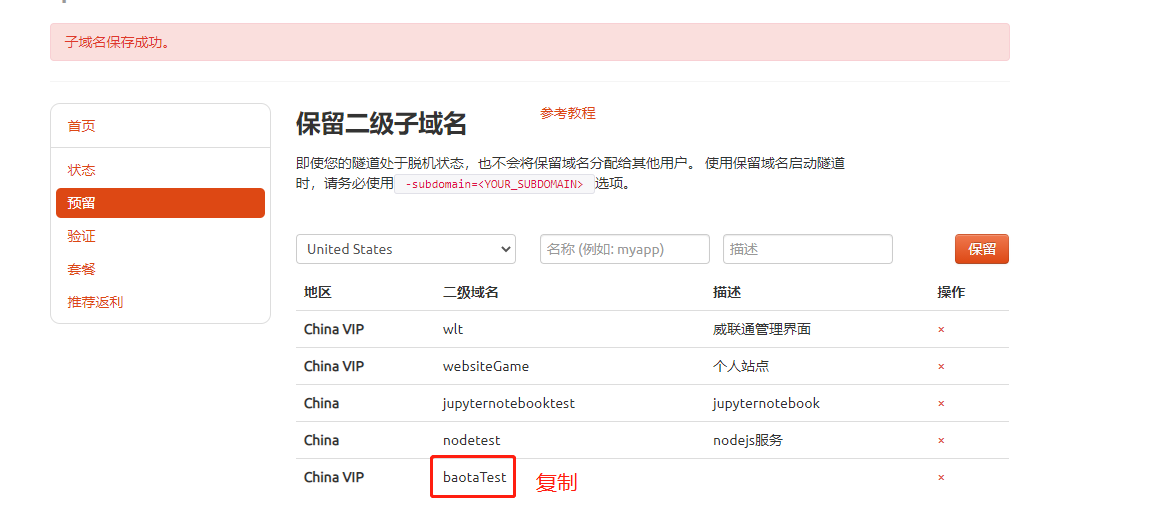
5. 配置二级子域名
登录cpolar web ui管理界面。点击左侧仪表盘的隧道管理——隧道列表,找到需要配置二级子域名的隧道(本例中为baota隧道),点击右侧的编辑
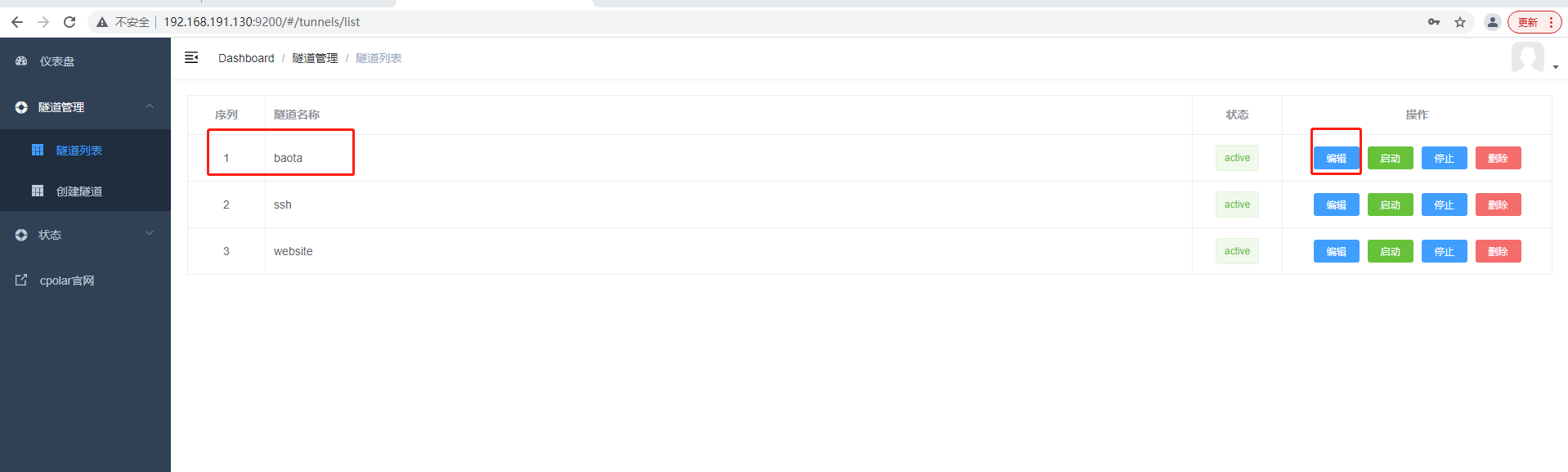
修改隧道信息,将二级子域名配置到隧道中:
-
域名类型:改为选择
二级子域名 -
Sub Domain:填写我们刚刚所保留的二级子域名(本例为
baotatest)
修改完成后,点击更新
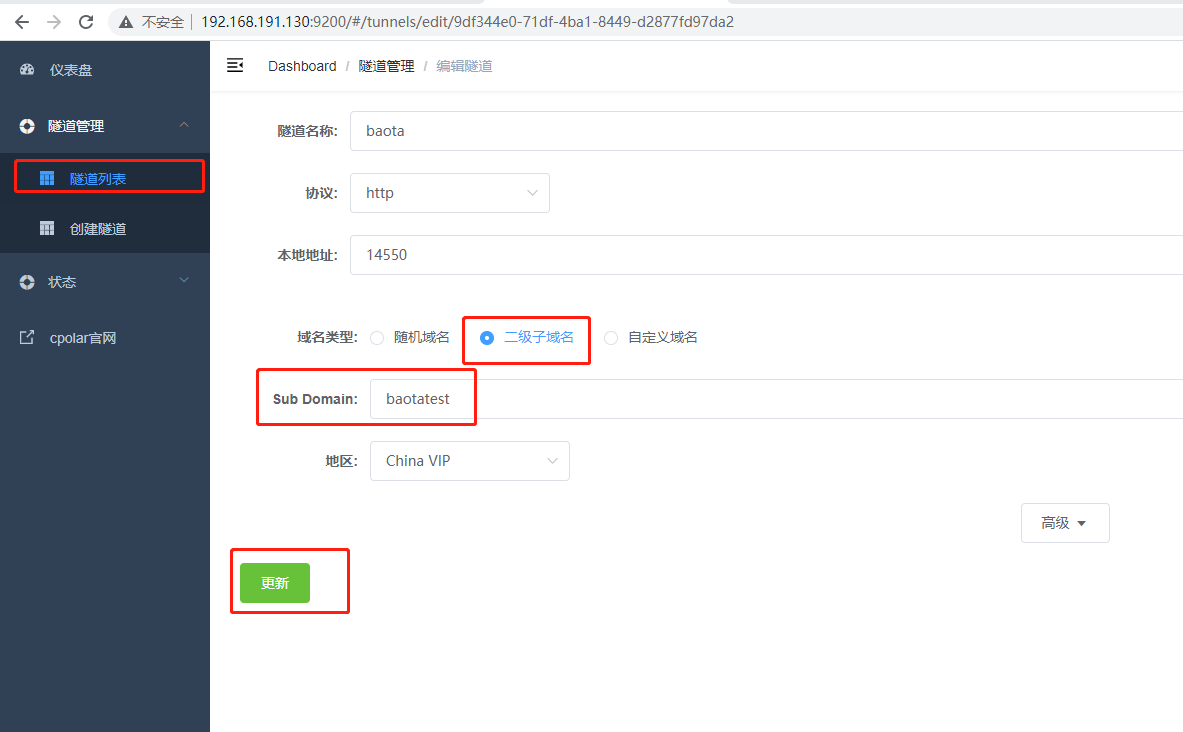
隧道更新成功后,点击左侧仪表盘的状态——在线隧道列表,可以看到baotaTest隧道的公网地址,已经更新为二级子域名了,将公网地址复制下来。
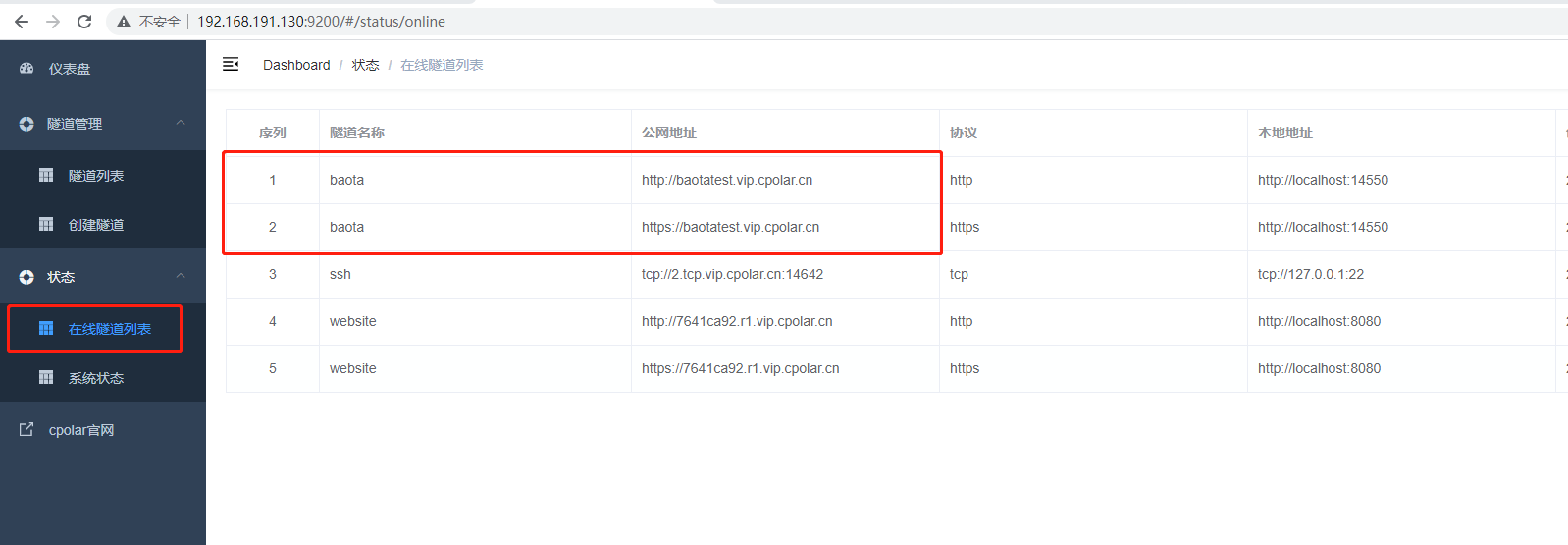
6. 测试访问二级子域名
打开浏览器,我们来测试一下访问配置成功的二级子域名,测试成功,可以正常访问。现在,我们全网唯一的私有二级子域名,就创建好了。